【PDFCreator中文版】PDFCreator下載 v4.1.0 特別版
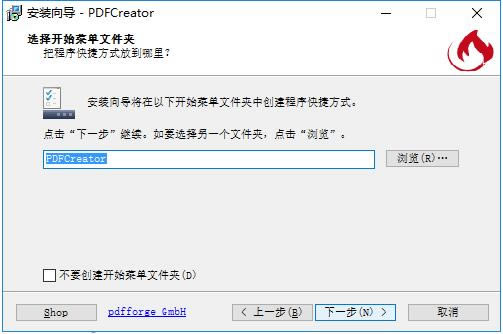
- 軟件類型:辦公軟件
- 軟件語言:簡體中文
- 授權方式:免費軟件
- 更新時間:2025-01-12
- 閱讀次數:次
- 推薦星級:
- 運行環境:WinXP,Win7,Win10,Win11
軟件介紹
軟件介紹
PDFCreator中文版是一款完全免費開源的PDF文件轉換器,具有功能強大、簡單易上手、人性化的界面等特點,允許大部分程序將文件轉換為PDF,還能自行創建PDF文件,是工作中必不可少的助手。
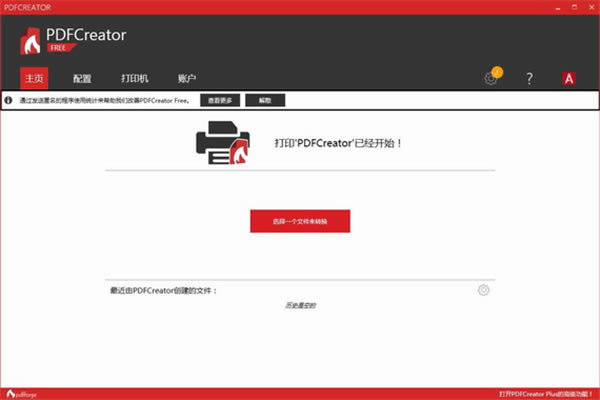
軟件功能
PDFCreator中文版支持windows打印功能的任何程序都可以使用它創建PDF文檔。
創建以下格式的文檔:PDF文檔,Postscript文檔,Encapsulated Postscript 文件、PNG, JPEG, BMP, PCX, and TIFF。
將多個獨立的文檔轉化成一個PDF文件。
保護密碼,適用于128bit編碼器。
自動以當前的設置來保存PDF文檔,而不需要作出提示。
功能更強大
安裝步驟
1、首先需要在本頁面點擊下載PDFCreator中文版安裝包【PDFCreator-2_5_0-Setup】exe文件,并雙擊啟動;
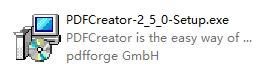
2、如圖所示,默認選擇安裝時使用的語言為“中文(簡體)”,點擊確定;
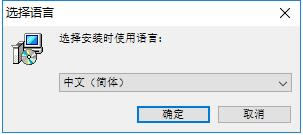
3、溫馨提示:此次下載之家提供的軟件為2.5.0版本,并不是最新版的,所以在安裝的過程中會出現如圖所示的提示:
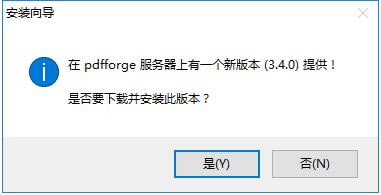
此時,你直接點擊【否】就可以繼續安裝該版本了。
4、繼續進入到安裝導向界面,如圖,勾選【專家設置】(方便自己選擇軟件安裝目錄等),點擊下一步;
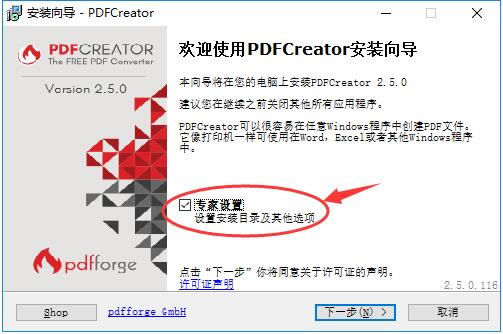
5、打印機名稱設置——直接選擇默認即可,繼續點擊下一步;
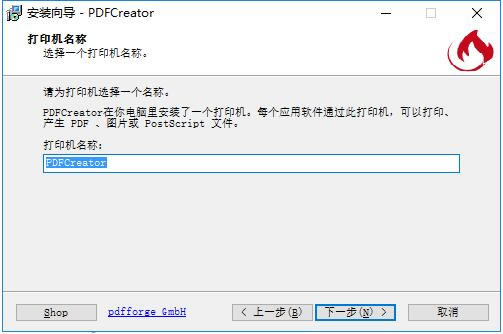
6、選擇【瀏覽】——為軟件重新選擇安裝目錄,點擊下一步;
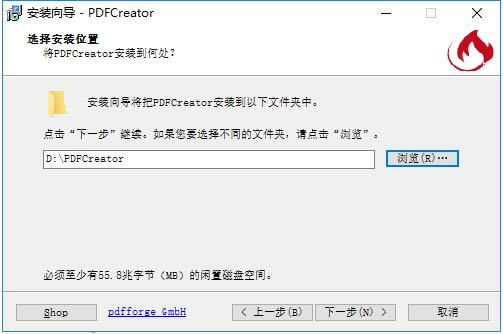
7、根據個人情況決定是否需要勾選推薦的安裝組件,點擊下一步;
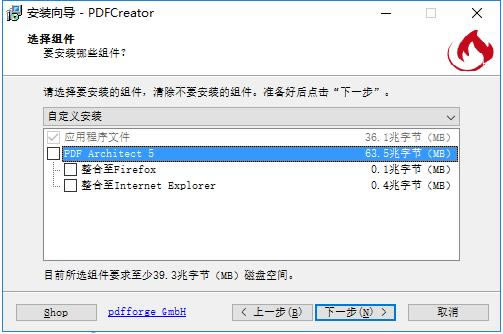
8、設定好快捷方式等附加任務(建議選擇默認選項即可),直接點擊下一步、點擊安裝;
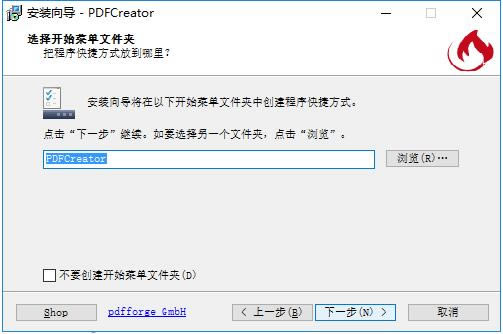
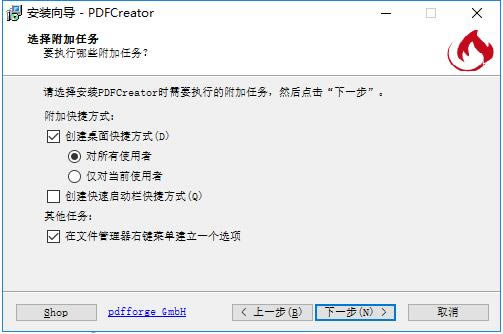
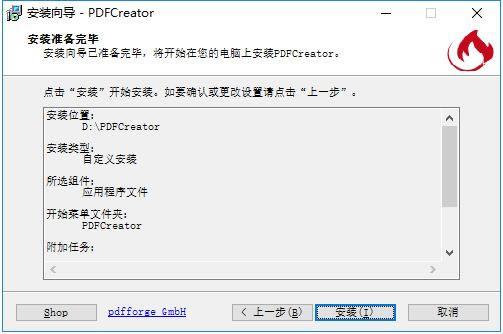
9、安裝程序運行結束后會出現如下圖所示的彈窗界面,點擊【結束】即可。
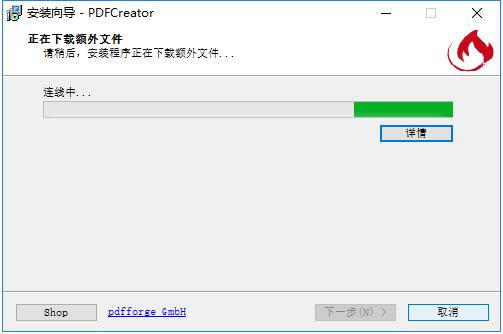
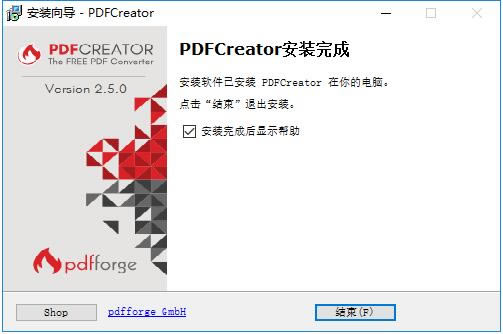
更新內容
包含Ghostscript 9.16
PDF版本從1.4升級到1.5
修復多個Bug
本類軟件下載排行
系統幫助教程
熱門系統總排行

